Če se fotografija neha odpirati in sistem ustvari napako, je verjetno, da je datoteka, v kateri so shranjeni slikovni podatki, poškodovana. Vendar to ne pomeni, da je ni mogoče obnoviti, ker v ta namen obstajajo posebne aplikacije.
Popravilo datotek RS
Prvi program, ki si ga bomo ogledali v tem članku, je odlična možnost za naključne uporabnike. Priročen čarovnik za obnovitev vam omogoča, da v nekaj korakih "popravite" katero koli poškodovano sliko, tudi za tiste, ki so aplikacijo prvič zagnali in ne razumejo njene funkcionalnosti. Obstaja tudi napreden način, primeren za napredne uporabnike, ki vključuje dva načina dela: "Analiza" in "Študij"... Prvi je bežen pregled fotografije, drugi pa temeljitejši, dolgotrajen pregled.
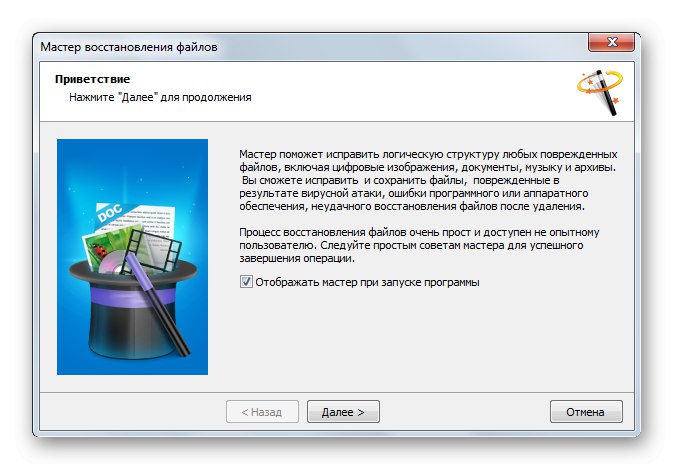
Ne glede na to, kateri način je bil izbran, priporočamo, da po analizi datotek uporabite funkcijo "Popravi" v meniju za krmarjenje po aplikacijah. Omeniti velja prisotnost bloka za predogled s preprostimi orodji za urejanje (skaliranje, vrtenje, obrezovanje). Popravilo datotek RS je v celoti prevedeno v ruščino in je opremljeno s podrobno dokumentacijo, vendar zahteva nakup licence.
Popravilo datotek Hetman
Hetman File Repair je priročna rešitev za hitro obnovo poškodovanih grafičnih datotek. Odlično v vseh primerih, ko pride do napak na slikah: nehajo se odpirati, povzročajo napako, prikazujejo se z izkrivljanji ali v miniaturni velikosti. Algoritem programa pregleda notranjo strukturo datoteke in učinkovito zazna težave v njej ter jih nato uspešno popravi. Razvijalci sami trdijo, da je popravilo datotek najbolje uporabiti po neuspeli obnovitvi podatkov, napadu virusa ali okvari datotečnega sistema trdega diska ali drugega medija.
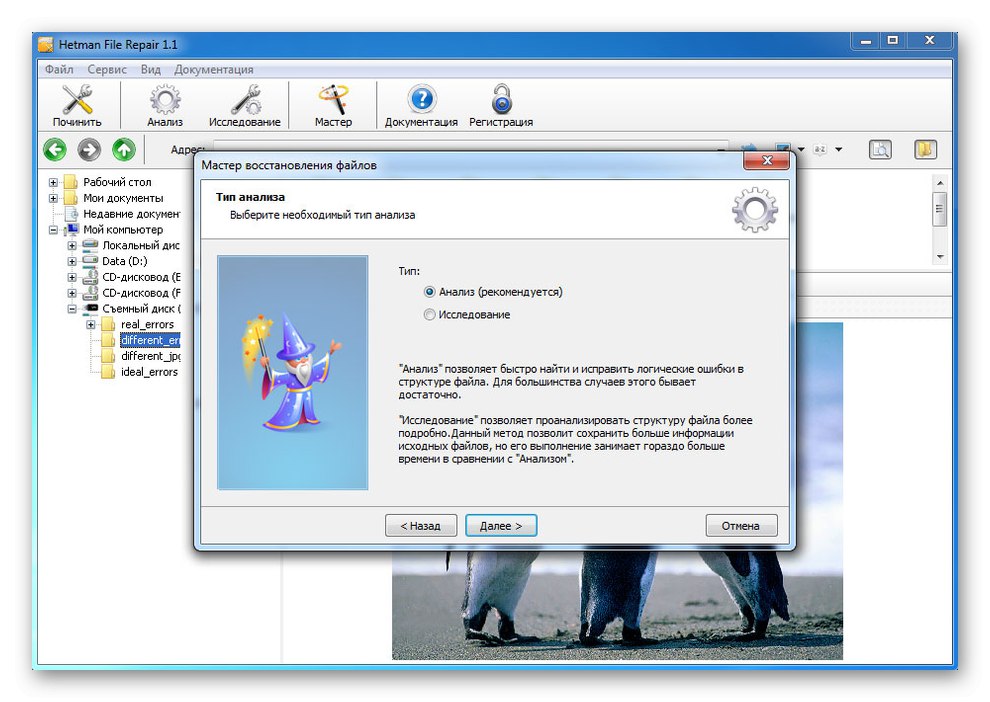
Podprti so naslednji formati: JPEG, JFIF, TIFF, FAX, G3, G4, PNG, BMP, DIB in RLE. Če je datoteka stisnjena, so dovoljeni naslednji algoritmi: LZW, PackBit, CCITT, 1D 2, skupina 3 faks 3, skupina 4 faks in LZ77. Kot v prejšnjem primeru je na voljo priročen blok za predogled. Pred shranjevanjem se lahko uporabnik seznani s sliko v grafični obliki in v šestnajstiški obliki. Zadevna programska oprema je plačljiva, v Rusiji stane 999 rubljev. Preizkusna različica vam omogoča, da raziščete zmožnosti popravila datotek Hetman, ne da bi obnovljeno datoteko shranili v računalnik.
Prenesite zadnjo različico Hetman File Repair z uradne spletne strani
Slikovni zdravnik
Picture Doctor je še ena plačljiva programska oprema, ki deluje s poškodovanimi slikovnimi datotekami v formatih JPEG in PSD. V tem primeru bodo obnovljene fotografije shranjene v računalnik kot BMP. Najbolj preprost vmesnik je namenjen začetnikom, ki lahko preprosto zaženejo pripomoček in z njim delajo brez navodil, saj je njegov delovni prostor opremljen le z najnujnejšim.
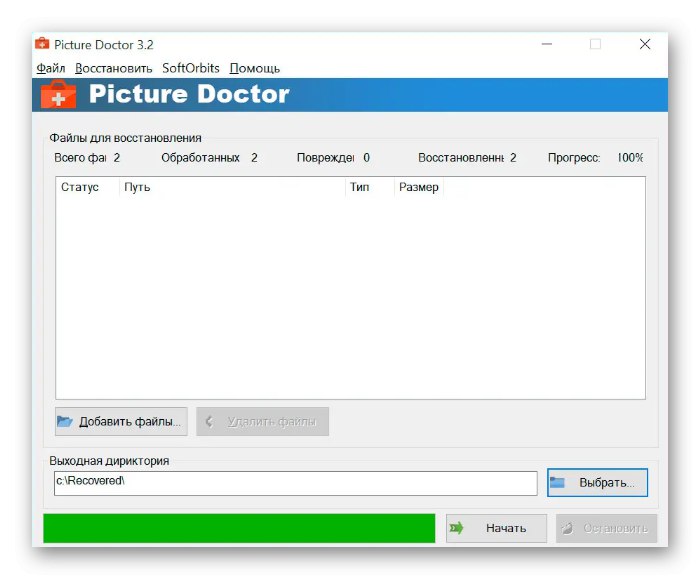
Podprta je obdelava predmetov v paketnem načinu. Nemogoče je omeniti napredne algoritme za obliko PSD. Aplikacija obnovi ne samo izvirno velikost in barvno paleto same slike, temveč tudi vrne sloje za nadaljnjo obdelavo Adobe Photoshop... Picture Doctor je plačljiva rešitev, vendar obstaja brezplačna demo različica. Ker razvoj izvaja skupina ruskih razvijalcev, je vmesnik narejen v ruščini.
Prenesite zadnjo različico Picture Doctorja z uradne spletne strani
PixRecovery
PixRecovery je namenjen tudi uporabnikom začetnikom, saj ponuja podroben čarovnik "Popravilo" s podrobnimi nastavitvami parametrov. Podprti so naslednji formati: JPEG, GIF, BMP, TIFF, PNG in RAW. Obnovljeno datoteko lahko shranite v pripono BMP ali v prvotno po izbiri uporabnika. Kar zadeva format RAW (fotografije z digitalnih fotoaparatov), so podprte vse sodobne naprave znanih proizvajalcev: Sony, Canon, Kodak, Nikon, Panasonic, Epson itd.
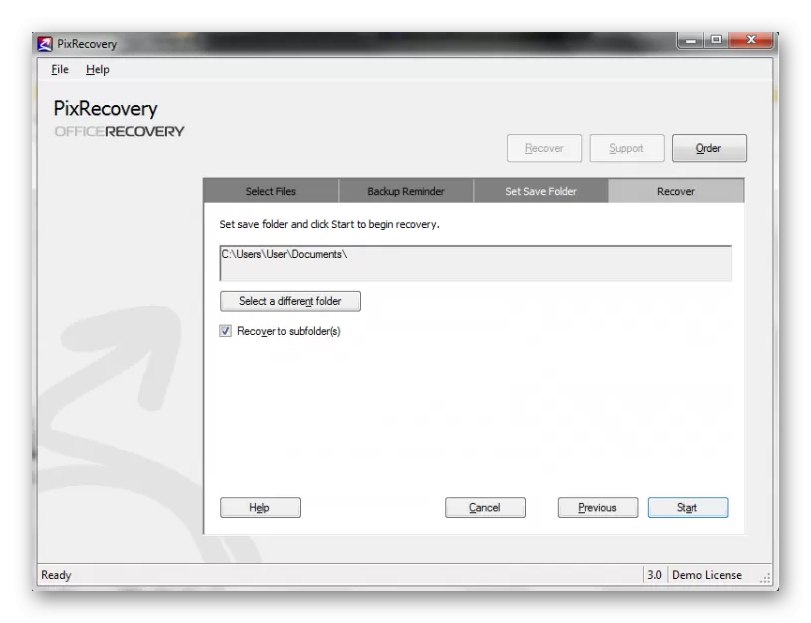
Obnovitev poteka v štirih fazah: izbira izvornih datotek, ustvarjanje varnostnih kopij, določanje izhodnega imenika in pravzaprav postopek obnovitve. Če težko razumete, kako deluje PixRecovery, lahko uporabite podrobno vadnico razvijalcev. Vendar je tudi on, tako kot celoten vmesnik aplikacije, napisan v angleščini. Program se distribuira plačano, vendar obstaja preizkusna različica z omejeno funkcionalnostjo.
Prenesite zadnjo različico PixRecoveryja z uradne spletne strani
Obnovitev JPEG
Kot že ime pove, ta rešitev deluje samo z datotekami JPEG. Dovolj je, da izberete mapo, v kateri so fotografije, ki jih iščete, in kliknete "Optično branje", po katerem se bodo pojavili v delovnem oknu. Uporabnik si lahko ogleda sličice in izbere tiste, ki jih je treba "popraviti". Izhodni parametri omogočajo določitev predpone za predmete, ki jih želite shraniti, in izbiro poti za njihovo shranjevanje.
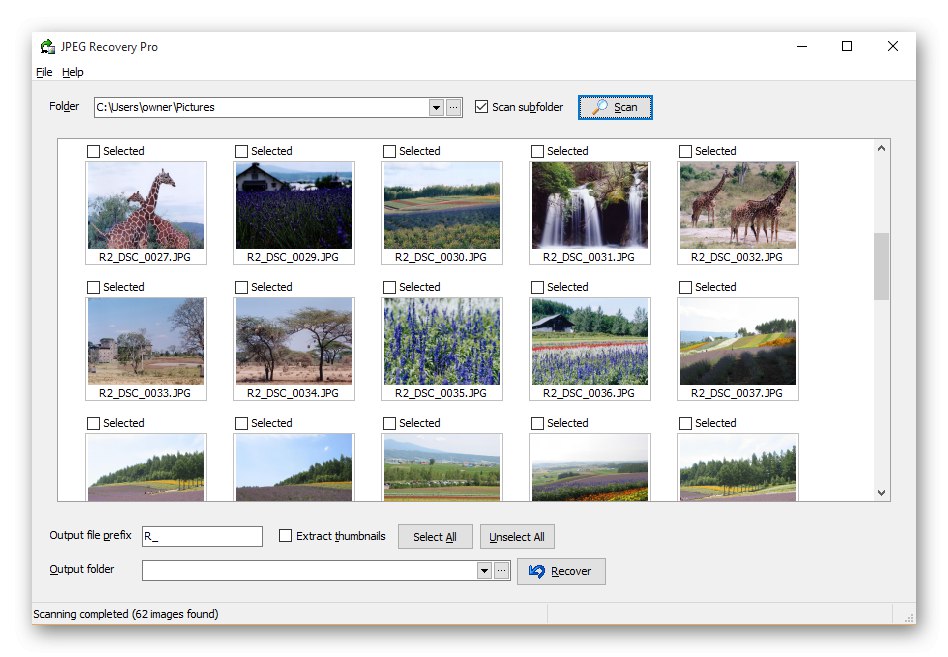
Treba je opozoriti, da je vgrajeni urejevalnik zasnovan za "tekoče" primere. Če samodejni algoritmi aplikacije ne obvladajo, lahko sliko obdelate ročno: določite nadzorne točke, med njimi izbrišete ali vstavite piksle, prilagodite sliko, da izberete posamezno slikovno piko itd. V nastavitvah je nastavljena ustrezna razširitev: JPG, CRW, CR2, NEF, PEF, RAF, X3F, ORF, SRF, MRW, DCR, THM, JPE, K25 in DNG. Za delo z drugimi formati JPEG Recovery ni primeren.
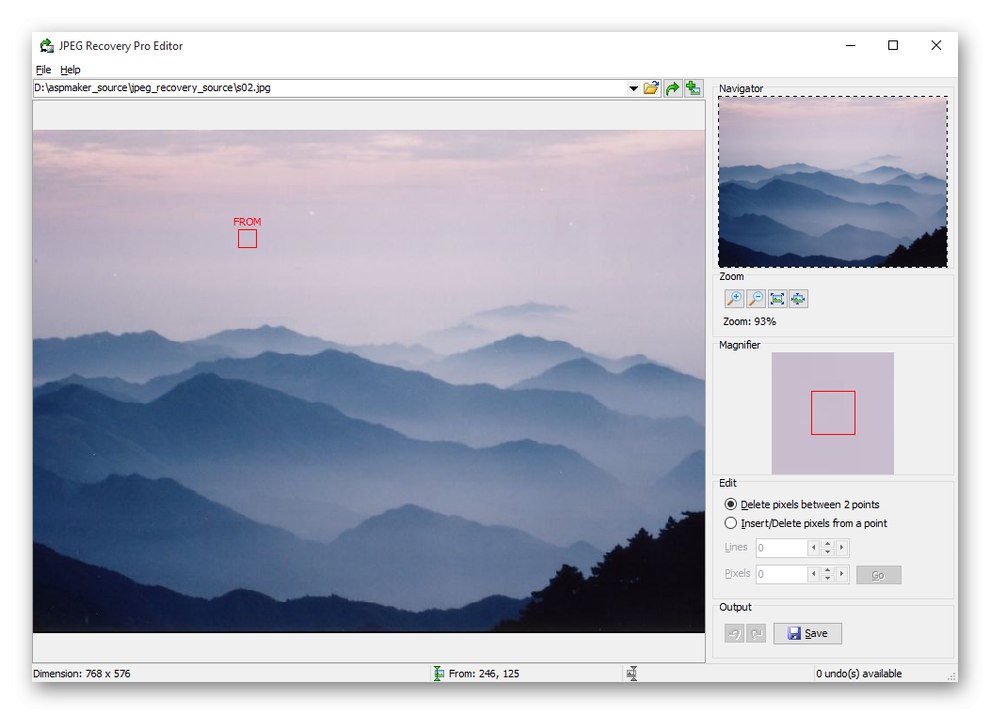
Kljub odsotnosti vmesnika v ruskem jeziku je program kot nalašč tudi za uporabnike začetnike, saj se celoten postopek izvaja na intuitivni ravni. Distribuira se plačano, ima precej impresivno ceno, zato ni primeren za vsakogar.
Prenesite najnovejšo različico JPEG Recovery z uradne spletne strani
Pregledali smo najboljše programe za enostavno obnovo poškodovanih slikovnih datotek. Težko je najti učinkovito in brezplačno rešitev te težave, a na srečo imajo vsi demo različico za enkratne potrebe.